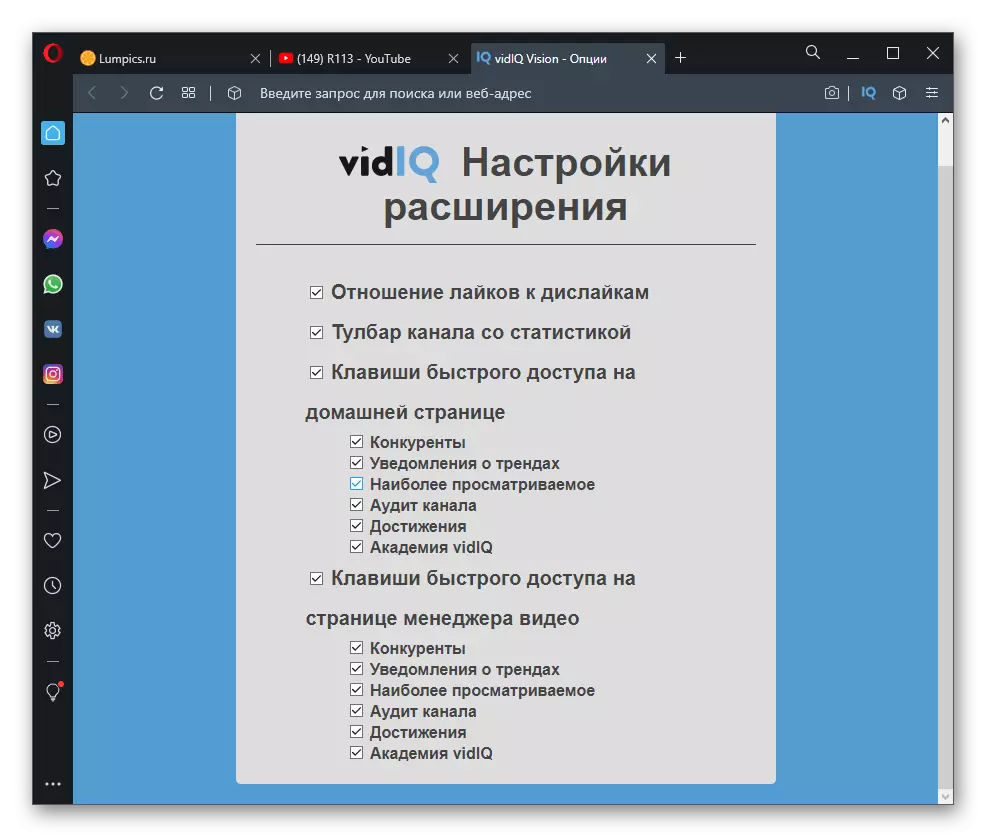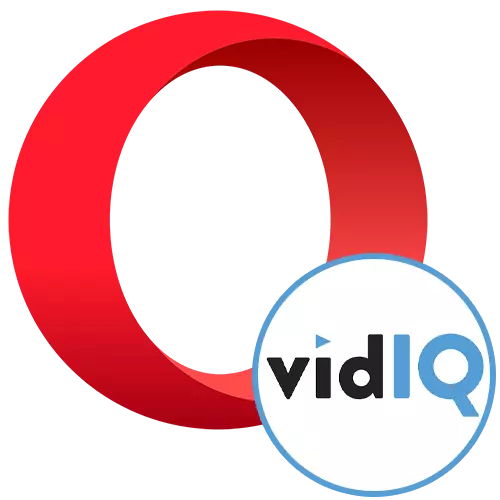
स्थापना विस्तार
Vidiq विस्तार का उपयोग करते समय ओपेरा उपयोगकर्ताओं के साथ एकमात्र कठिनाई का सामना करना पड़ेगा, इसकी स्थापना है। यह इस तथ्य के कारण है कि डेवलपर्स ने इसे आधिकारिक स्टोर में नहीं जोड़ा है, इसलिए अतिरिक्त क्रोम ऑनलाइन स्टोर के माध्यम से होता है। ऐसा करने के लिए, एक अलग जोड़ा सेट है, और फिर VidiQ जोड़ रहा है। हमारी वेबसाइट पर किसी अन्य लेख में इसके बारे में पढ़ें।
और पढ़ें: ओपेरा में ऑनलाइन स्टोर क्रोम से एक्सटेंशन स्थापित करना
जैसे ही सहायक एक्सटेंशन सेट हो जाता है, निम्न लिंक पर क्लिक करके VidiQ जोड़ने के लिए आगे बढ़ें। अब बटन निश्चित रूप से दिखाई देगा और इस कार्य के साथ समस्याएं उत्पन्न नहीं होंगी।
क्रोम ऑनलाइन स्टोर के माध्यम से Vidiq डाउनलोड करने के लिए जाओ
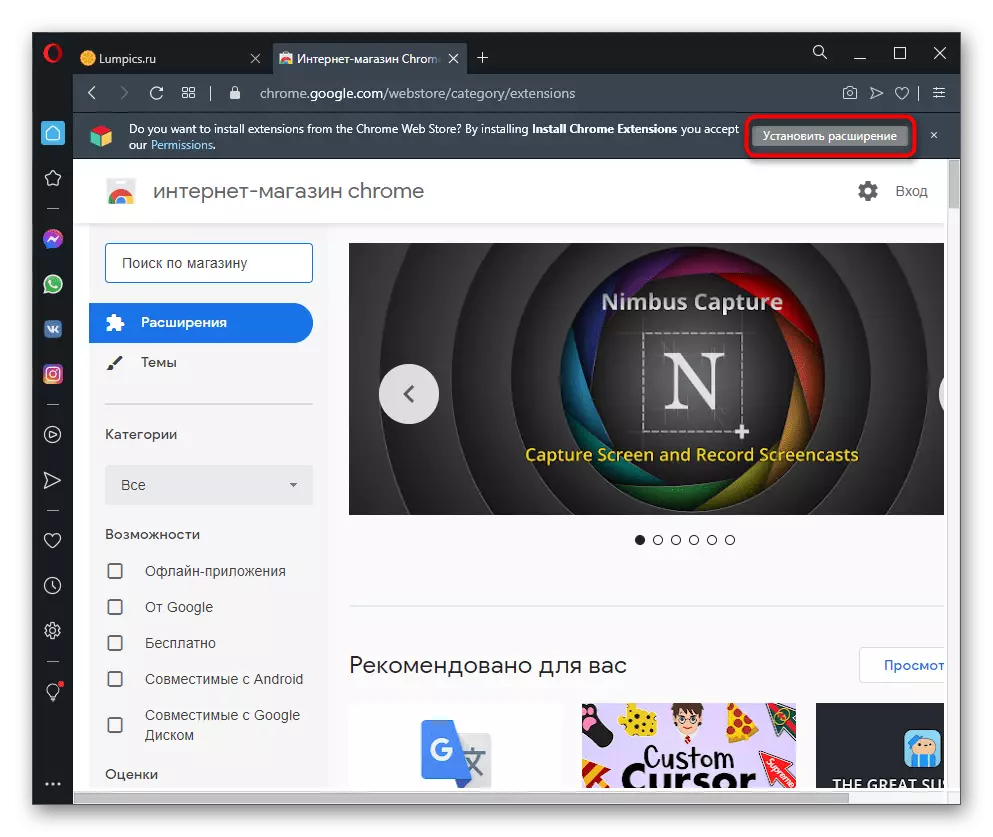
सफल स्थापना "ओपेरा से हटाएं" बटन इंगित करती है, जो "इंस्टॉल" के बजाय प्रदर्शित होती है। जैसे ही यह चरण पूरा हो गया है, आप तुरंत उपलब्ध एक्सटेंशन फ़ंक्शंस से परिचित हो सकते हैं और इसकी निःशुल्क संभावनाओं का परीक्षण कर सकते हैं।
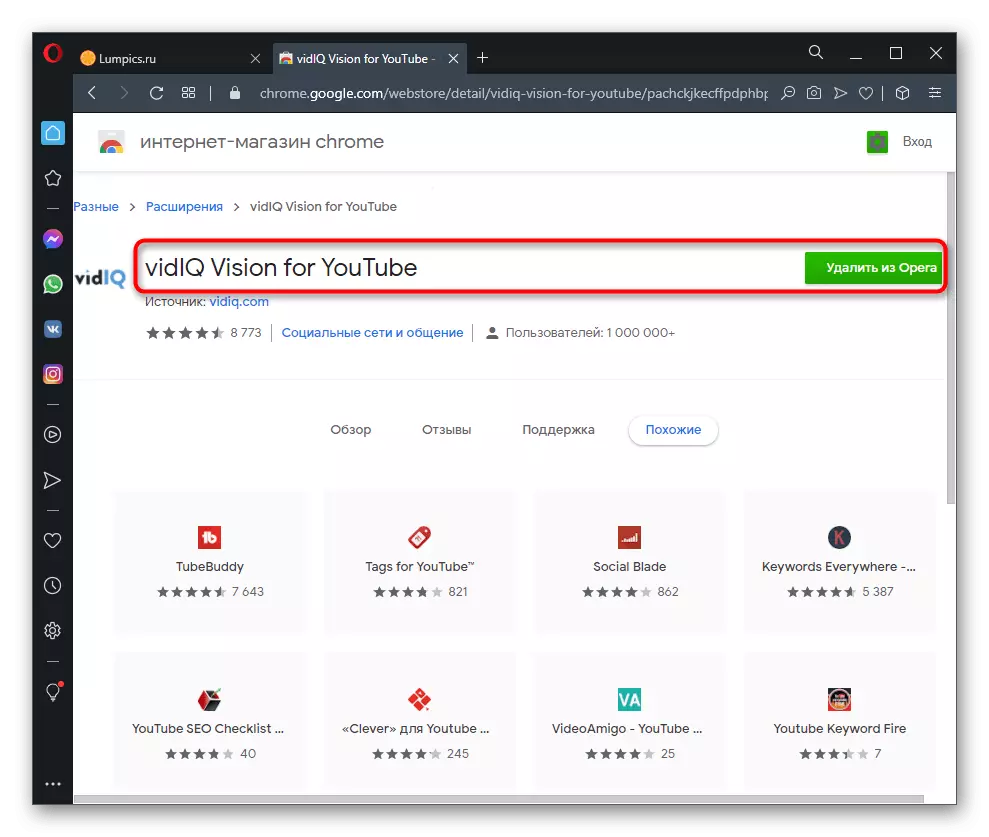
रोलर्स का अवलोकन
विचाराधीन विस्तार का मुख्य उद्देश्य अपने चैनल और प्रतिस्पर्धियों के चैनलों पर दृश्य रोलर के सामान्य आंकड़ों का प्रदर्शन है। यह आपको संकेतकों को अलग-अलग अवधि में निगरानी करने और समझने की अनुमति देता है कि वीडियो किस समय सबसे बड़ी गतिविधि थी और दर्शकों की भागीदारी का स्तर क्या था। आप बस किसी भी वीडियो पर जाएंगे और इसे पुन: उत्पन्न करेंगे। VidiQ ब्लॉक दाईं ओर दिखाई देता है, जो प्राधिकरण रूप प्रदर्शित करता है। खाता बनाएं यदि यह अभी तक नहीं है, या Google खाते से लॉग इन करें, तुरंत अपने यूट्यूब चैनल को जोड़ दें।
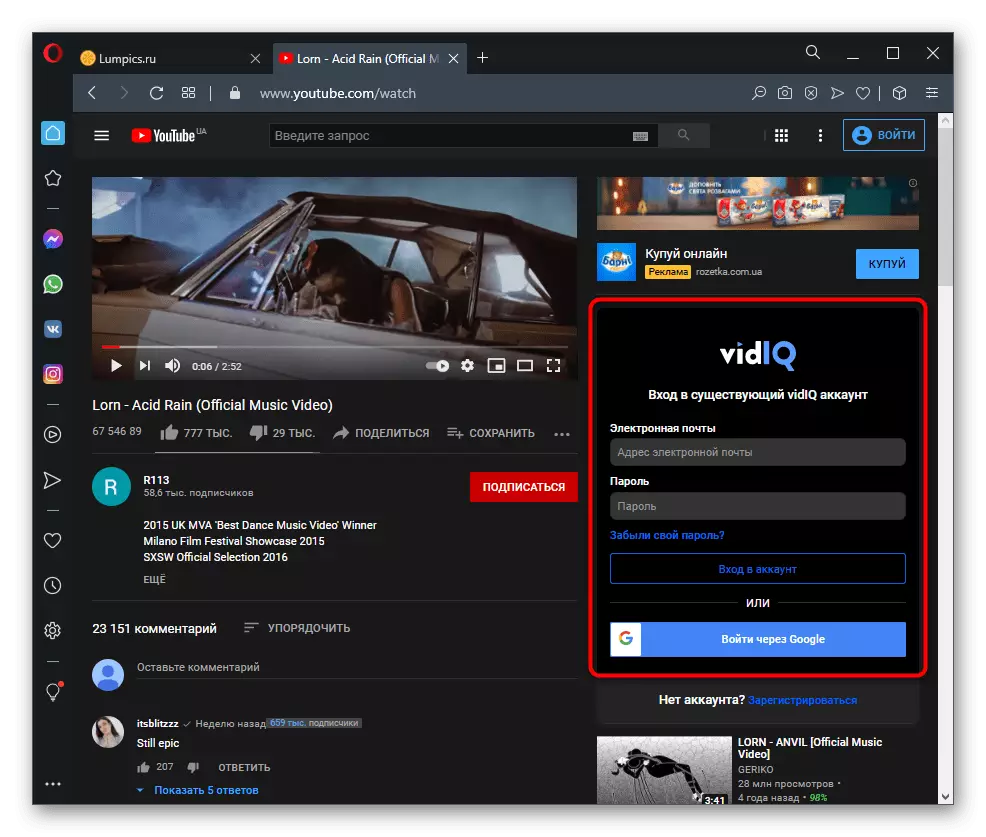
उसके बाद, आप तुरंत समीक्षा के लिए आगे बढ़ सकते हैं। इसी नाम के साथ ब्लॉक विस्तार डेवलपर्स, विचारों की कुल संख्या, प्रति घंटे उनकी संख्या और औसत प्लेबैक अवधि से वीडियो की दक्षता का मूल्यांकन दिखाता है। दर्शकों की भागीदारी के लिए, देखने का समय सिर्फ जिम्मेदार है, लेकिन पसंद और डिस्लेट की संख्या का गुणांक जोड़ा गया है। फेसबुक उपयोगकर्ताओं के माध्यम से अधिकृत जानकारी की भी अधिक संख्या की जानकारी है।
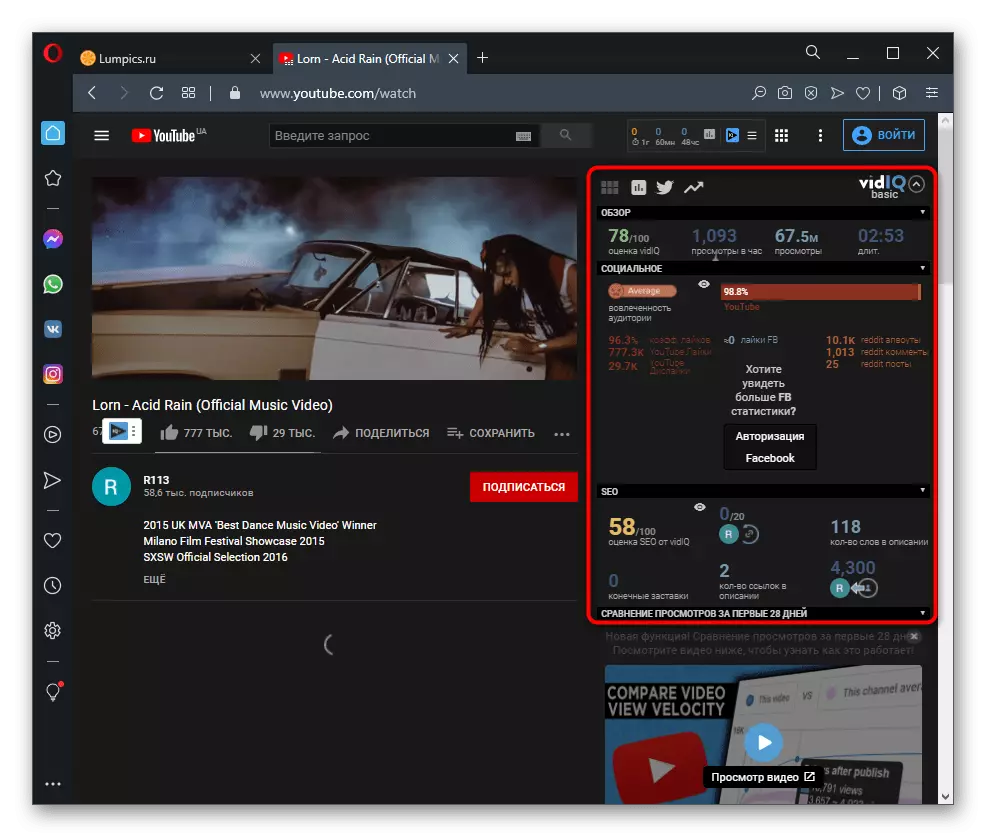
हम अगले ब्लॉक - "चैनल" में जाते हैं, जहां नाम स्पष्ट है कि इसमें कौन सी जानकारी है। मुफ्त संस्करण में, पूरी अवधि और दिन दोनों के विचारों की कुल संख्या के बारे में जानकारी, चैनल, देखने का समय, ग्राहकों की संख्या और 24 घंटों में उनकी वृद्धि दोनों में उपलब्ध है। आंकड़ों के मुताबिक, एक महीने को समझा जा सकता है, चैनल की दक्षता में सुधार हुआ है या नहीं। यह इकाई पिछले के रूप में उसी तरह काम करती है, जो पूरी तरह से किसी भी वीडियो को देखते हुए प्रदर्शित करती है, जिसमें स्वयं भी शामिल है।
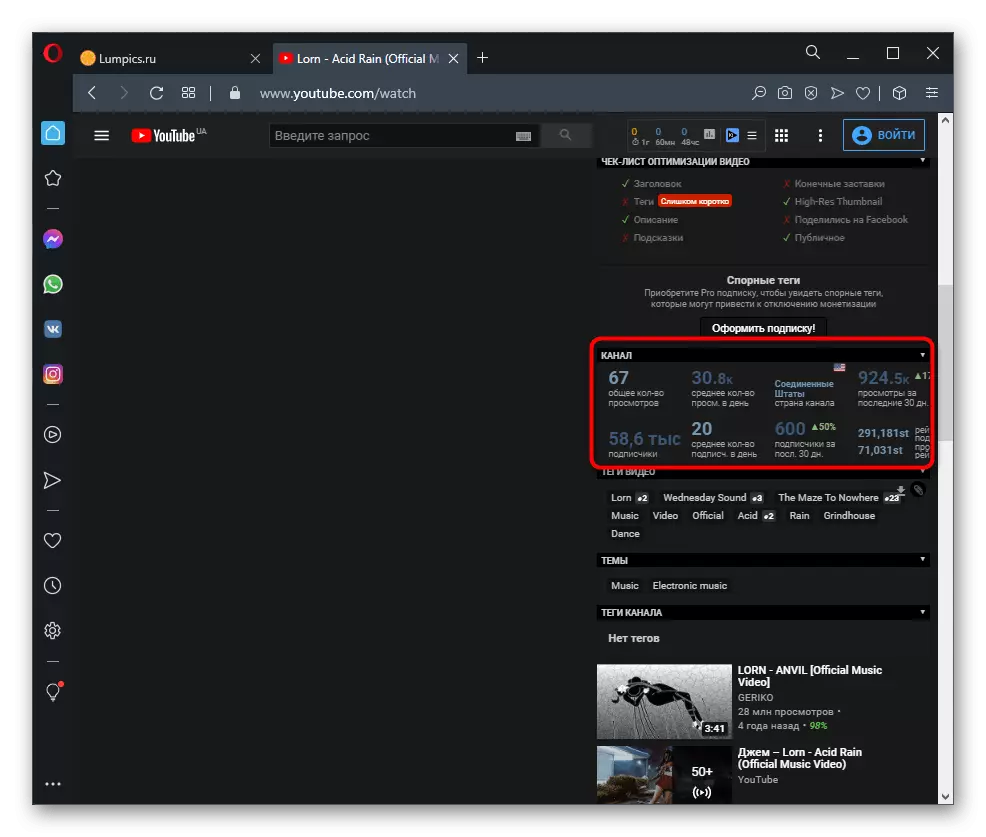
टैग की निगरानी नवीनतम VidiQ ब्लॉक में की जा सकती है, जहां सभी जोड़े गए कीवर्ड और उनकी प्रासंगिकता दिखाई जाती है। यहां विषय और चैनल टैग संकेत दिए गए हैं। वीडियो देखते समय मुफ्त संस्करण में अधिक जानकारी आपको नहीं मिलेगी।
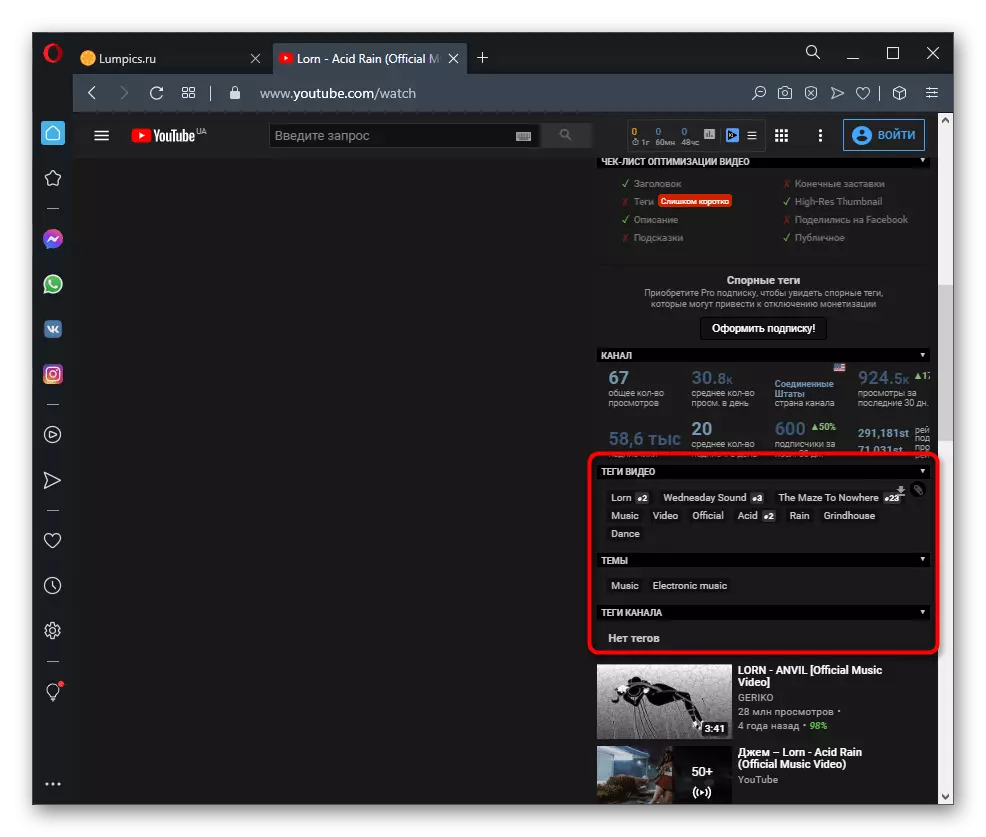
यदि आप एक विस्तृत एसईओ-स्कैन प्राप्त करना चाहते हैं और चेक-शीट के रूप में अनुकूलन के लिए संकेत देना चाहते हैं, तो VidiQ का पूर्ण संस्करण खरीदें, जिसमें अनुकूलन और कुशल पदोन्नति के उद्देश्य से सामग्री निर्माताओं के लिए बड़ी संख्या में कार्य शामिल हैं।
टूलबार देखें
यूट्यूब पर चैनलों के उन सभी मालिकों, जिन्होंने कम से कम कुछ आता है, टूलबार से परिचित, जहां आप अपनी सामग्री का प्रबंधन कर सकते हैं और Analytics डेटा देख सकते हैं। विडीक इस मेनू में कई सहायक कार्यों की पेशकश करता है, जो अधिक विस्तृत डेटा प्रदान करता है। एक त्वरित संक्रमण के लिए, एक्सटेंशन मेनू का विस्तार करें और "टूलबार" लाइन पर क्लिक करें।
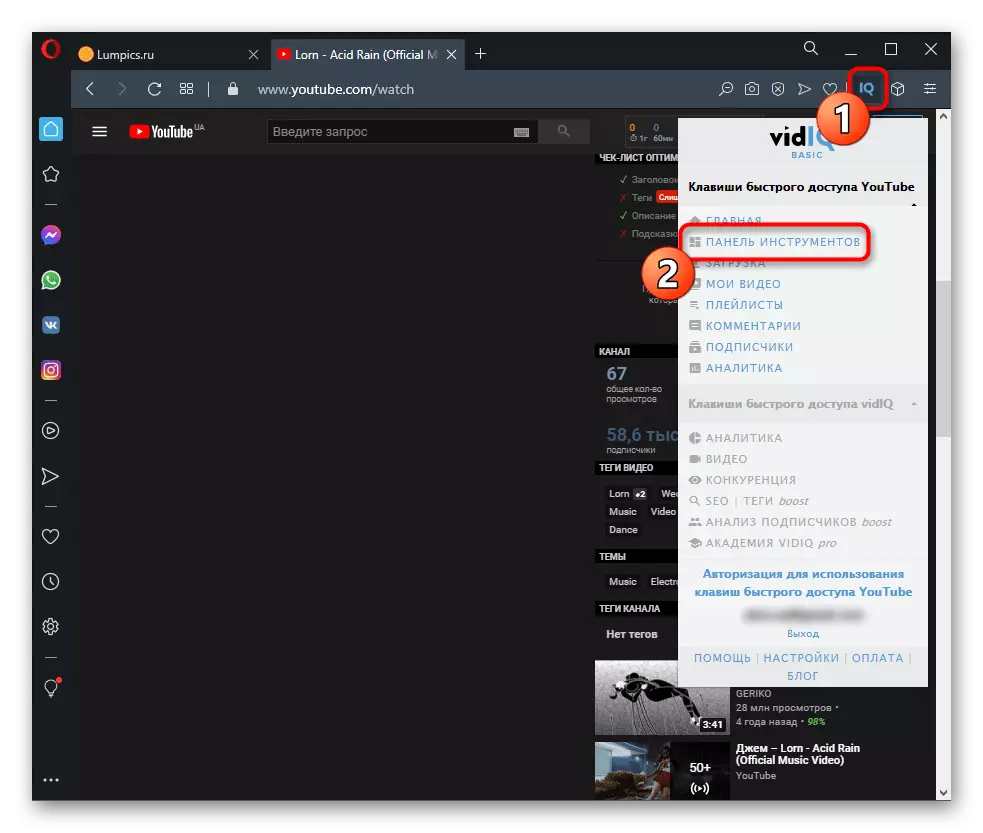
कर्सर को ऐड-ऑन आइकन में ले जाएं, अपने अंतिम समय पर विभिन्न आंकड़े प्राप्त करने के लिए दिखाई दें। अनुसूची को जितना संभव हो सके तैनात किया गया है, इसलिए वैश्विक विश्लेषिकी के साथ कोई समस्या नहीं होगी। यहां वीडियो में सुधार करने की सलाह भी है, लेकिन वे केवल पूर्ण एक्सटेंशन संस्करण खरीदने के बाद उपलब्ध हैं।
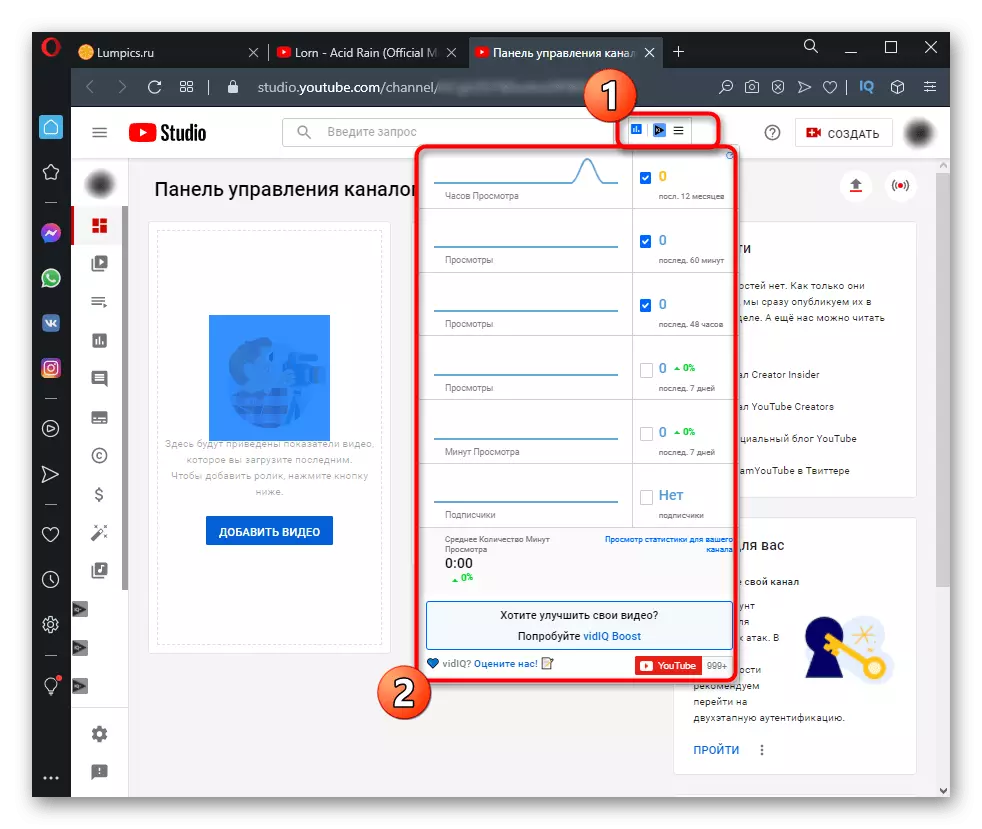
टूलबार का अगला भाग कई घटकों को एक बार में ट्रैक करने पर केंद्रित है। इसमें प्रतिस्पर्धियों, और रुझानों से अधिसूचनाओं और विडीक से अलग-अलग बोनस उपलब्धियों के बारे में जानकारी शामिल है। आप वांछित लाइन पर क्लिक करके इन सभी सुविधाओं के बारे में और जान सकते हैं।
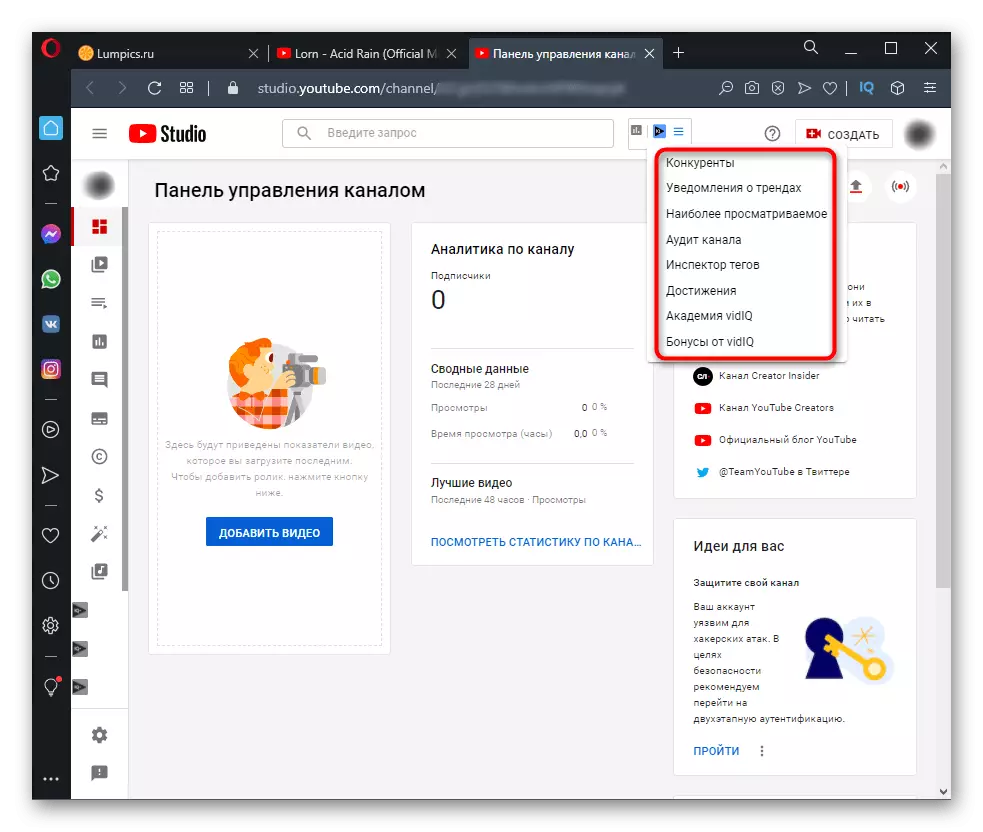
ध्यान दें कि उनमें से अधिकतर, "प्रतियोगी", आधिकारिक वेबसाइट पर चैनल के प्राधिकरण के बाद ही उपलब्ध हैं। ऐसा करने के लिए, यह वीडियो, टैग और अन्य विशेषताओं के विषय के बारे में सामान्य जानकारी से जुड़ा हुआ है और भर रहा है।

चैनल पर डेटा देखें
एक विशिष्ट चैनल देखते समय, VidiQ कई विजेट भी प्रदान करता है जो आपको उन कार्यों को करने की अनुमति देता है जो पहले YUTUBE में उपलब्ध नहीं थे। सीएसवी फ़ाइल प्रारूप के निर्यात से शुरू करना जिसमें चयनित चैनल के बारे में जानकारी गहरा विश्लेषण और आयात के लिए सहेजी जाती है, उदाहरण के लिए एक्सेल में। इस कार्रवाई को करने के नियमों के बारे में जानने के लिए निर्यात के लिए बटन पर क्लिक करें।
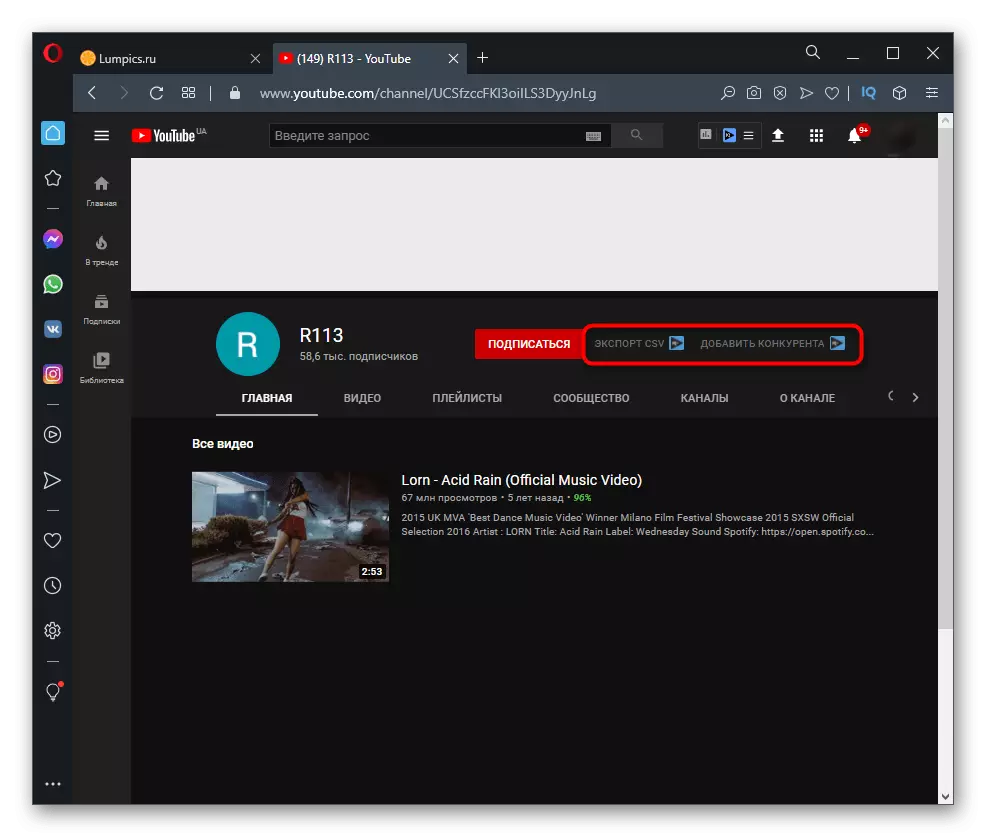
अधिकार "प्रतियोगी जोड़ें" बटन है, जो आपको चैनल को निगरानी की सूची में स्थानांतरित करने की क्षमता देता है और समय पर डेटा नमूना प्राप्त करता है। तो आप तुरंत इस बात को पहचान लेंगे कि कौन से और कौन से वीडियो रुझानों में थे, अब कौन से टैग सबसे अधिक प्रासंगिक हैं और जिन्होंने निर्दिष्ट अवधि के लिए अधिक विचार किए हैं।
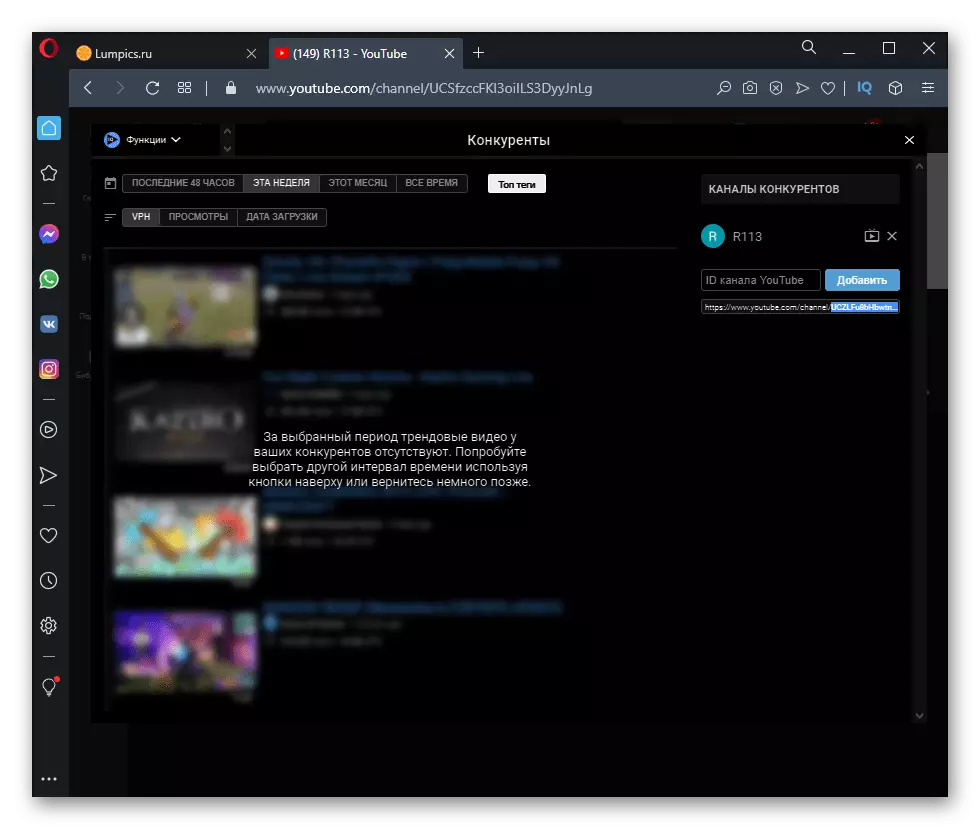
त्वरित पहुंच कुंजी Vidiq
ऊपर, हम पहले से ही विस्तार पैनल के बारे में बात कर चुके हैं, जो तब दिखाई देते हैं जब आप ब्राउज़र के शीर्ष पर अपने बटन पर क्लिक करते हैं, लेकिन केवल यूट्यूब के लिए शॉर्टकट कुंजी प्रभावित हुई थीं (यह स्पष्ट नहीं है कि इस खंड को "कुंजी" कहा जाता है क्योंकि यह "कुंजी" है इंटरफ़ेस बटन पर आता है)। ऐसी चाबियाँ भी हैं जो आपको प्रासंगिक जानकारी के लिए अपनी प्रोफ़ाइल में सीधे VidiQ साइट पर जाने की अनुमति देती हैं।
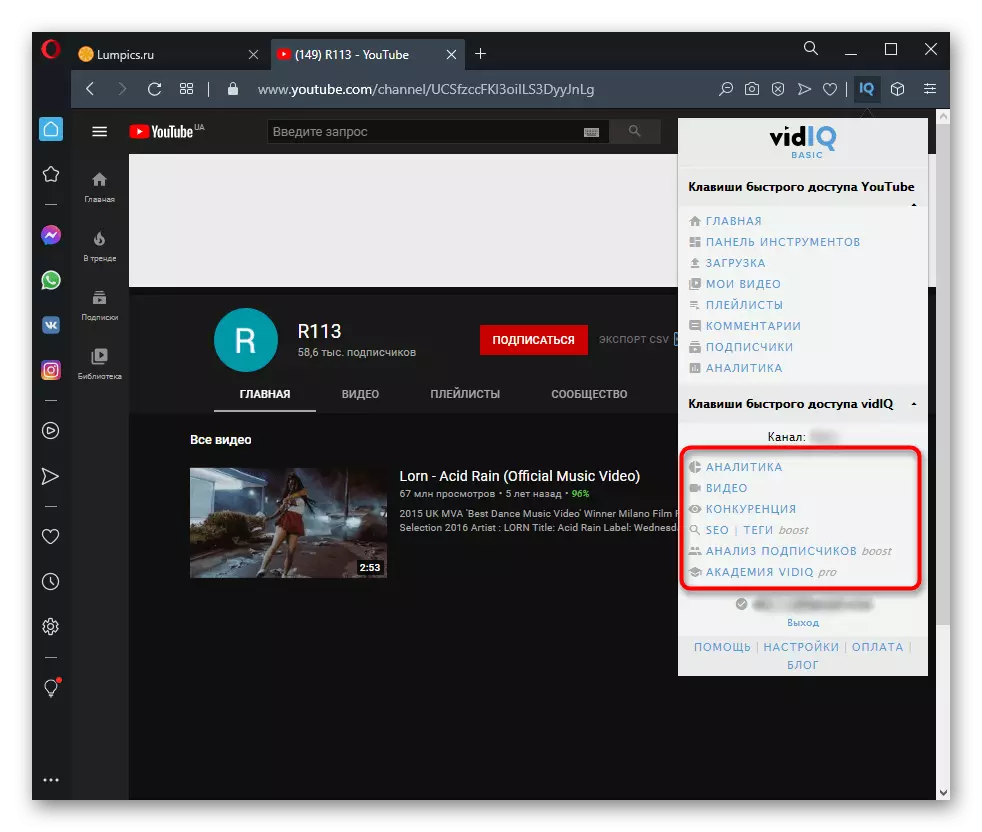
जब आप पहली बार जाते हैं, तो स्क्रीन पर प्रदर्शित निर्देशों के बाद आपको प्राधिकरण समाप्त करने की आवश्यकता होती है। गोपनीयता नीति को ध्यान से पढ़ें, क्योंकि एक्सटेंशन उपयोगकर्ता डेटा एकत्र करता है और विश्लेषण के लिए उनका उपयोग करता है। आपके पासवर्ड बिल्कुल चोरी नहीं करते हैं, लेकिन आपको यह अवगत होना चाहिए कि चैनल प्रबंधन क्रियाएं इस उपकरण को क्या अनुमति देती हैं।
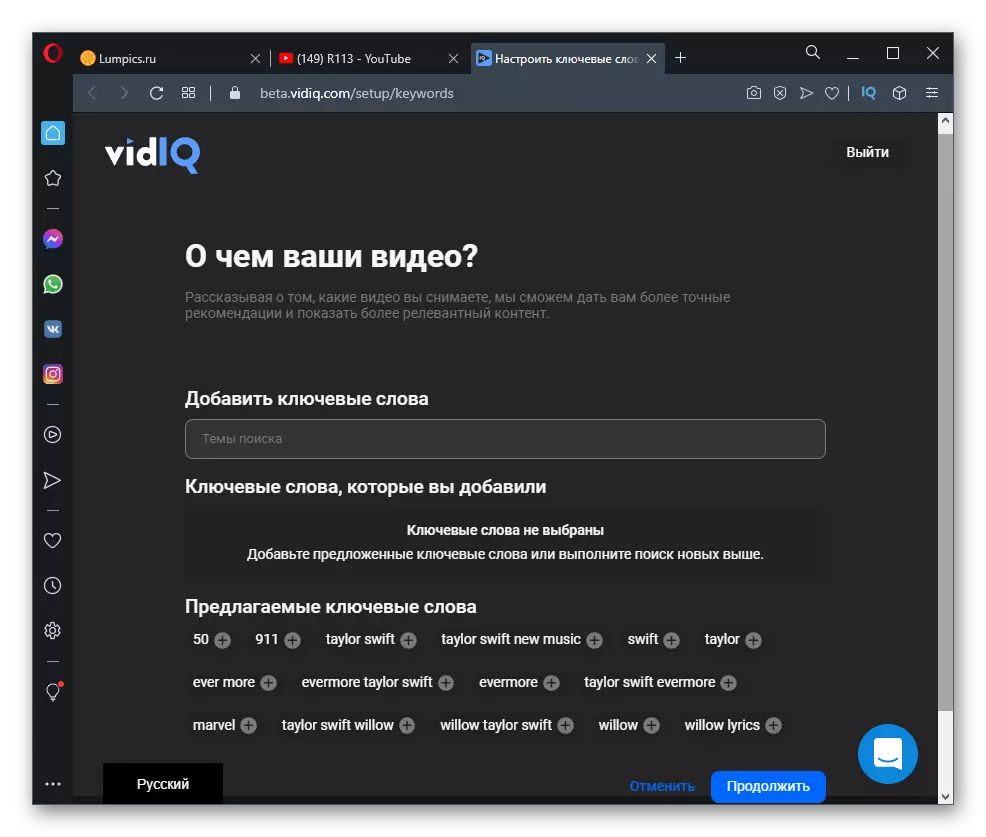
प्राधिकरण के बाद, आप आवश्यक जानकारी देखने, मुख्य नियंत्रण कक्ष, विशिष्ट वीडियो और ग्राहकों के साथ विभाजन द्वारा स्वतंत्र रूप से स्थानांतरित कर सकते हैं। यहां से, प्रतियोगियों को जोड़ा जाता है, वीडियो की प्रभावशीलता का विश्लेषण और दर्शकों के हित का प्रदर्शन किया जाता है। यह न भूलें कि Vidiq के पूर्ण संस्करण को खरीदने के बाद कई कार्यों को सुलभ हो जाता है।
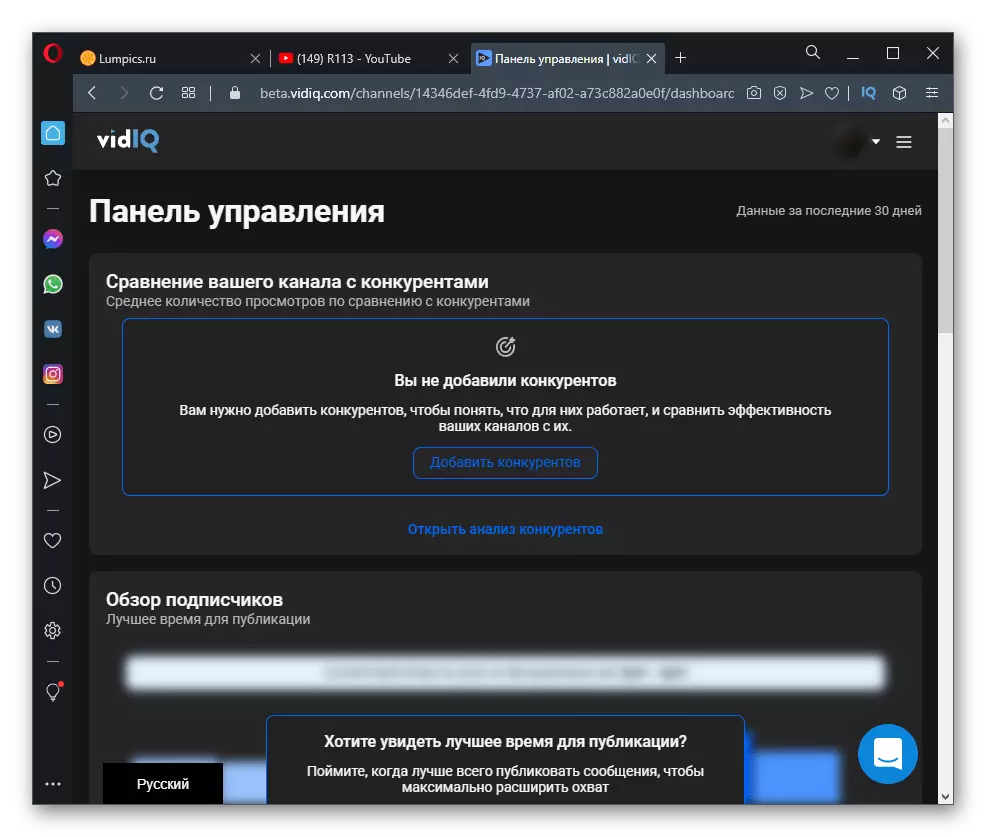
सामान्य विस्तार सेटिंग्स
सामान्य एक्सटेंशन सेटिंग्स द्वारा पूर्ण अवलोकन जिसे केवल उन कुंजी और सूचना पैनलों को छोड़कर संपादित किया जा सकता है जिसे आप वीडियो होस्टिंग के निरंतर उपयोग के साथ देखना चाहते हैं। यह अनावश्यक तत्वों से छुटकारा पाने के लिए सभी पृष्ठों को अनलोड करेगा। VidiQ मेनू में सेटिंग्स पर जाने के लिए, संबंधित बटन दबाएं।

एक नया टैब खुल जाएगा, जहां आपको चेक बॉक्स को सक्रिय या हटाने के द्वारा पैरामीटर को नियंत्रित करने की अनुमति है। तो आप वीडियो प्रबंधक के पृष्ठ पर सबसे त्वरित कुंजी और पैनल अक्षम कर सकते हैं।